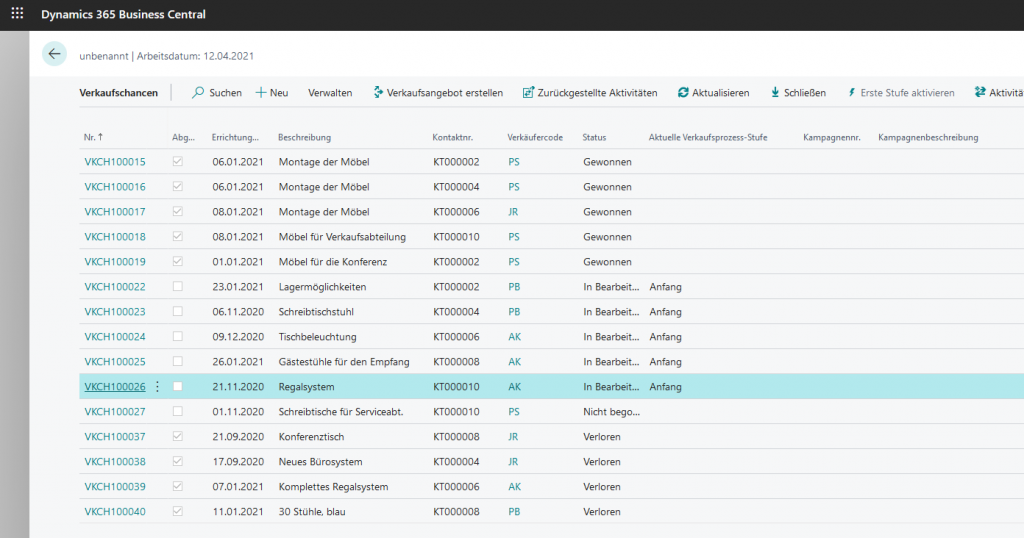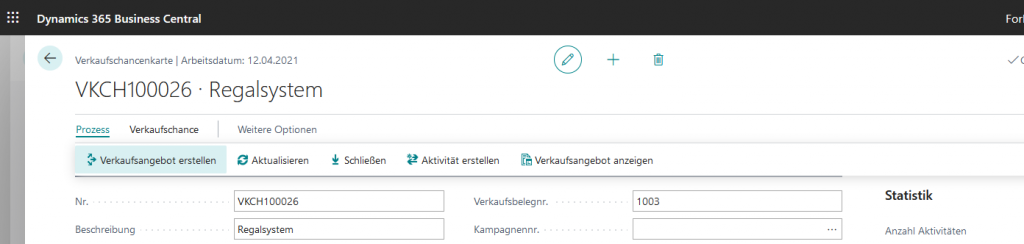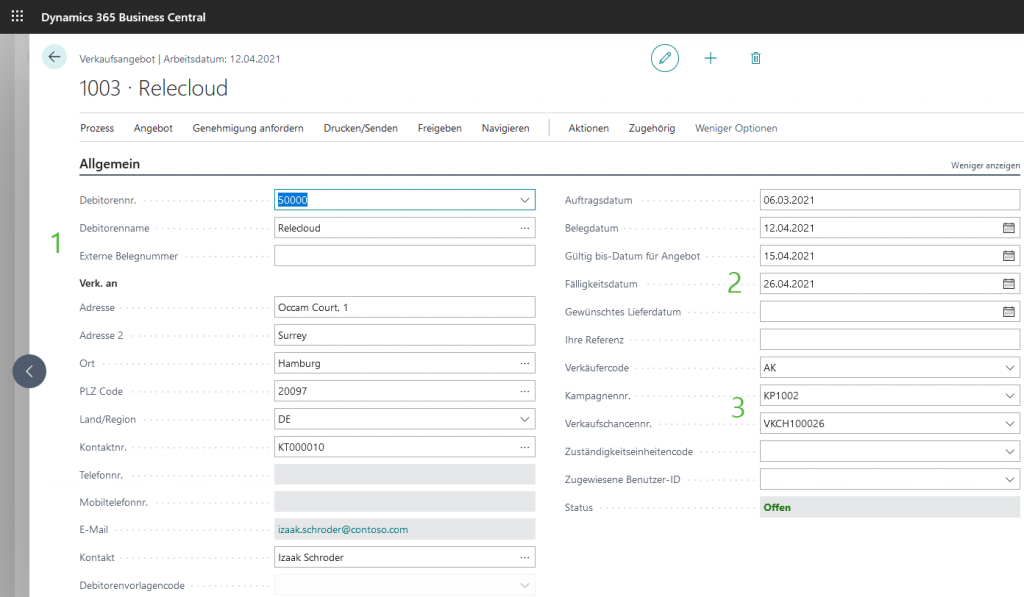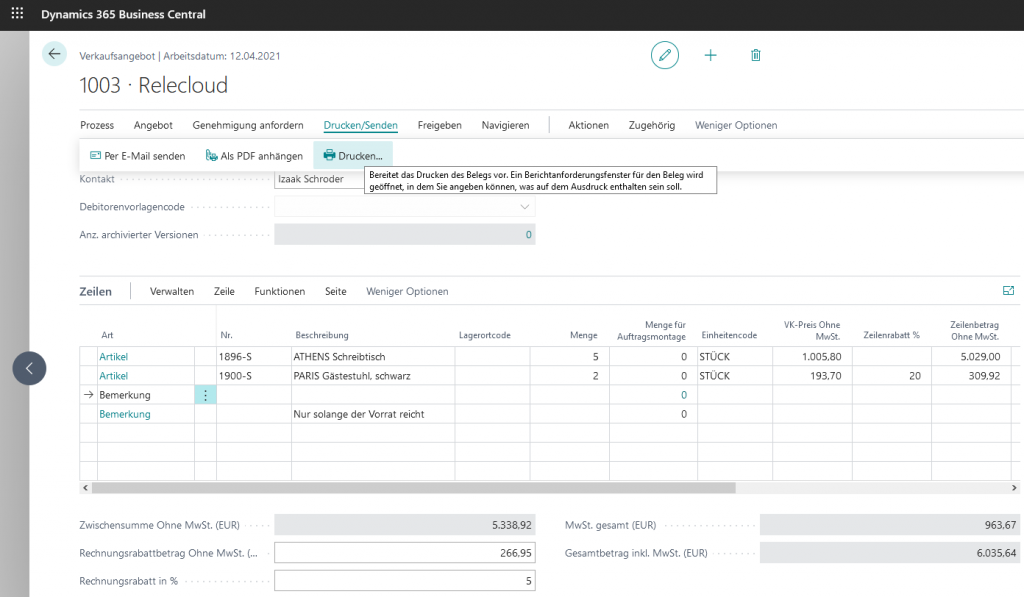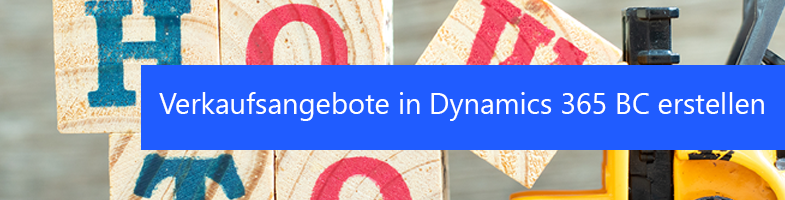
En nuestro boletín de enero, explicamos cómo puede utilizar las oportunidades de ventas en Dynamics 365 Business Central. Aquí le mostramos cómo puede continuar el proceso de ventas y crear fácilmente un presupuesto a partir de una oportunidad.
Una oferta de venta puede utilizarse como borrador preliminar de un pedido de venta, especificando las descripciones de los artículos, el precio y otras condiciones de venta. No requiere ninguna información existente sobre el deudor y puede convertirse en un pedido de venta o archivarse para futuras transacciones.
Business Central le ofrece una amplia gama de opciones para enviar la oferta de venta al cliente. Además del envío tradicional (impresión o como archivo PDF adjunto), también puede enviar fácilmente el documento por correo electrónico directamente desde Business Central sin tener que abrir una aplicación de correo electrónico. También puede utilizar textos y diseños de correo electrónico recurrentes.
En primer lugar, abra la lista de oportunidades mediante la función de búsqueda de Business Central (Buscar oportunidades) y seleccione la oportunidad correspondiente en el resumen.
Seleccione ahora Proceso->Oferta de venta crear.
Ahora se genera una oferta a partir de la oportunidad, en la que se adopta automáticamente la información estándar del cliente seleccionado (1). Ahora también puede especificar un periodo vinculante (2) para la oferta o, si lo desea, ajustar o modificar datos individuales. El enlace a la oportunidad original se muestra en la ventana Oportunidad de venta no....mostrada.
A continuación, rellene las líneas del pedido de cliente (en la pestaña de información Líneas) de los productos o servicios que desea ofrecer al cliente.
- Sobre el terreno Amable indica el tipo de operación que se contabiliza para la partida individual. Si se Observación puede introducir cualquier texto en el campo "Descripción", por ejemplo, un mensaje para un cliente.
- Sobre el terreno No. - en función del contenido del campo Amable - el número de un artículo, una cuenta de mayor, un recurso, un recargo/descuento o un activo.
- Sobre el terreno Cantidad Introduzca cuántas unidades del producto, coste o transacción deben guardarse en la línea del cliente.
- Si desea conceder un descuento por pronto pago, introduzca un porcentaje en el campo Descuento de línea % en. El valor de la Importe de la línea se actualiza en consecuencia.
Por último, en el Importe del descuento de la factura introduzca un descuento en %, que se deducirá del valor total.
Si ha configurado descuentos en la factura para el cliente, el valor porcentual especificado se introduce automáticamente en el campo Descuento en factura en porcentaje en cuanto se cumplen los criterios, y el importe correspondiente se introduce en el Importe de la factura con descuento sin IVA insertado.
Por último, puede guardar el documento Enviar por correo electrónico, Adjuntar como PDF o Imprimir. Por supuesto, se puede mostrar una vista previa del vale con antelación.
Un presupuesto es sólo un anteproyecto de pedido o factura y no influye en las existencias disponibles. En cuanto el cliente haya solicitado el presupuesto, podrá convertirlo en pedido o factura.
¿Hemos despertado su interés? Estaremos encantados de informarle sobre Microsoft Dynamics 365 Business Central. Llame al 089 - 211 11 848 o envíe un correo electrónico a vertrieb@br-ag.com